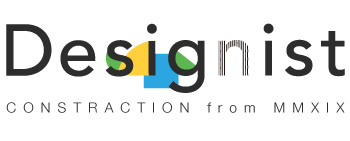VRChatでアバターアップがどうしてもできない人が試すべきこととは?
VRchatでトラストレベルがnewuserになったりして、アバターをアップしたいな!なんて思っている人必見です。筆者はUnity初心者で、アバターをアップするだけで非常に苦労したのですが、その過程でネット上の様々なやり方を試すことができたので、ここに残しておきたいと思います。
まずはPCアバターをアップする

ここでは、REAR ALICEちゃんをお迎えしていく手順を説明していきます。まずはPCアバターをアップしていきましょう。Unityのバージョンが、【2018.4.20f1】になっていることを確認してください。異なるバージョンだとエラーを吐きます。
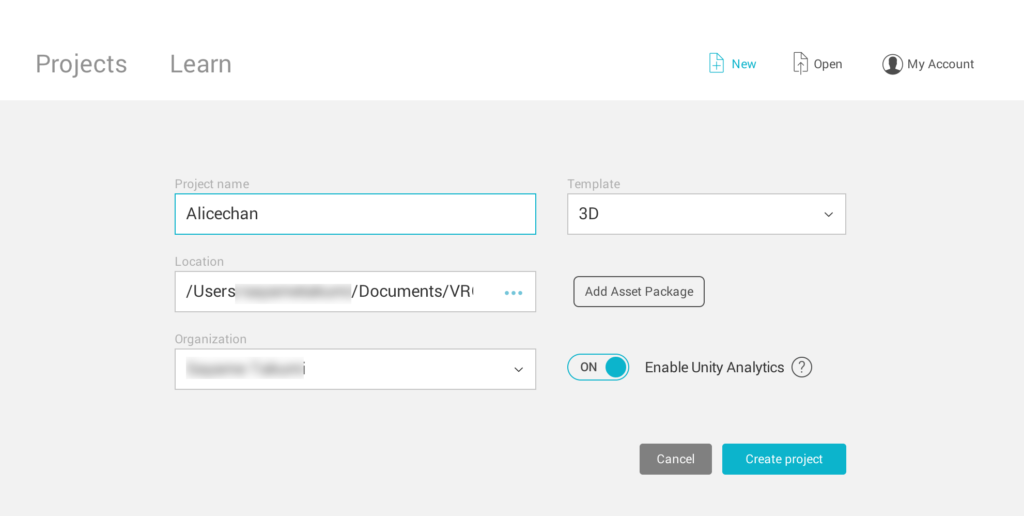
Project Nameを適当に決めて、その下の保存先を決定。Create Projectをクリックすると、
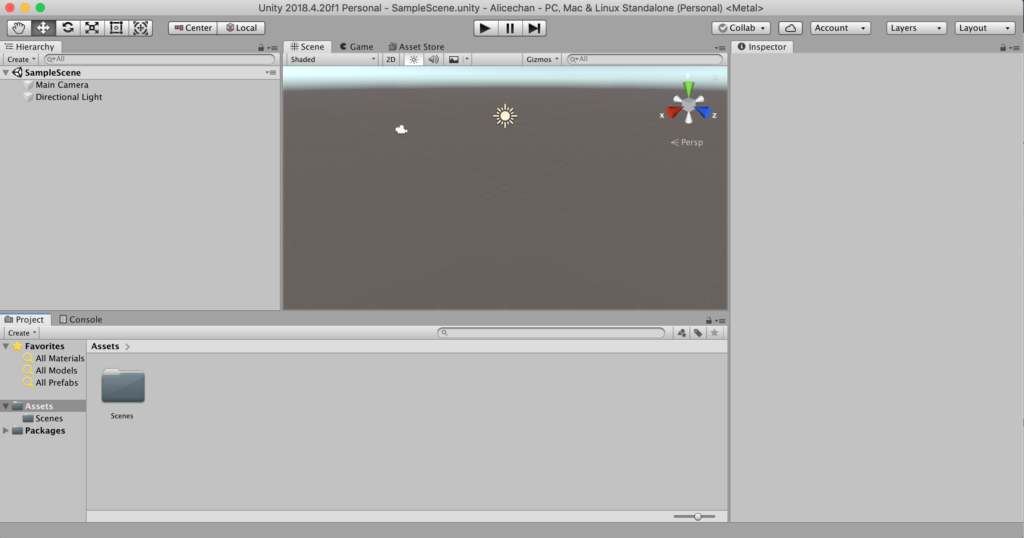
そのまま編集画面が立ち上がります。ここからが最も重要です。アバターアップの方法では手順が非常に重要になります。例えば、ダイナミックボーンを適用させたい時は、先にダイナミックボーンをUnity上でインポートしなければ動きません。
手順① VRCHAT SDKをインポート
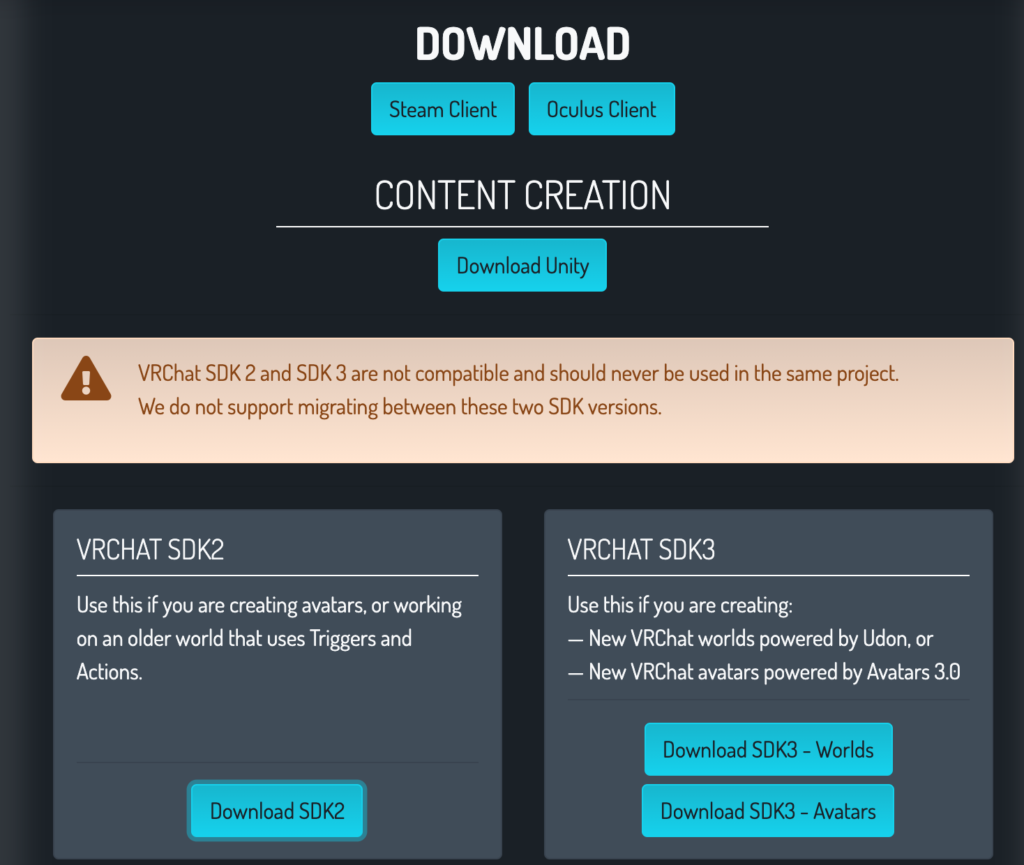
こちらのサイトからSDK2.0をダウンロード。UNITY上でAssets → Import PackageからSDKをインポートします。これを最初にやらないと、最後まで作業してから、ビューポイントが訳のわからないところにいったりアバターの表情がつかないという意味不明なエラーが多発するので気をつけてください。
手順② ダイナミックボーンを設定
こちらも先ほど解説した通りです。アバターのインポートを先に行ってしまうと、そこに紐づけられたダイナミックボーンは適用されません。キャラクターが表示されているシーンの一番右からAsset Storeにアクセスできるので、そこからダイナミックボーンをインポートしましょう。serchからdynamic bornを検索するとやりやすいです。
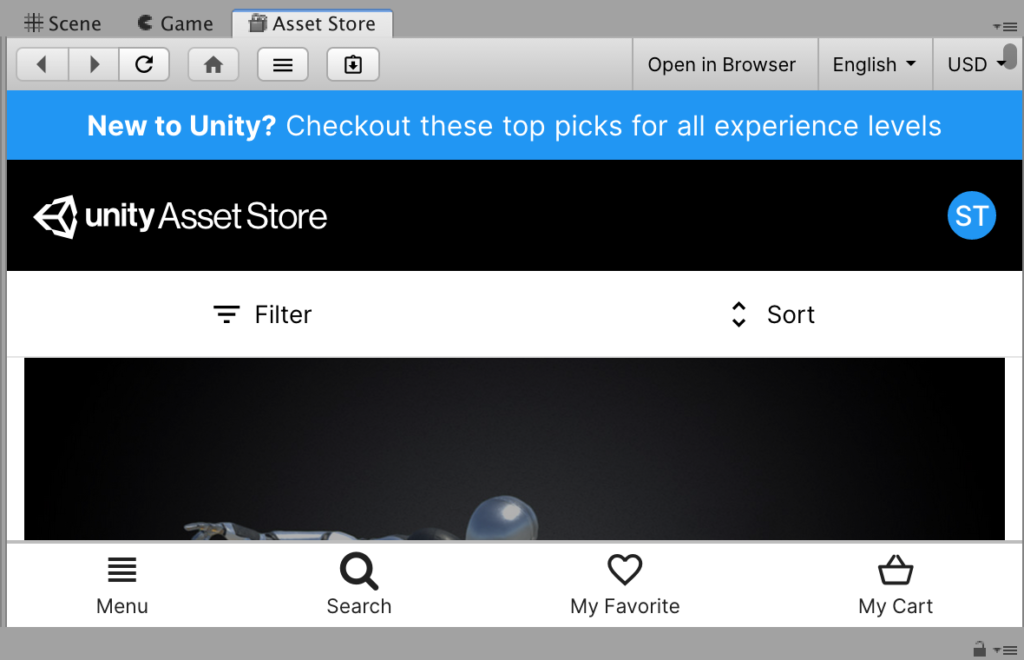
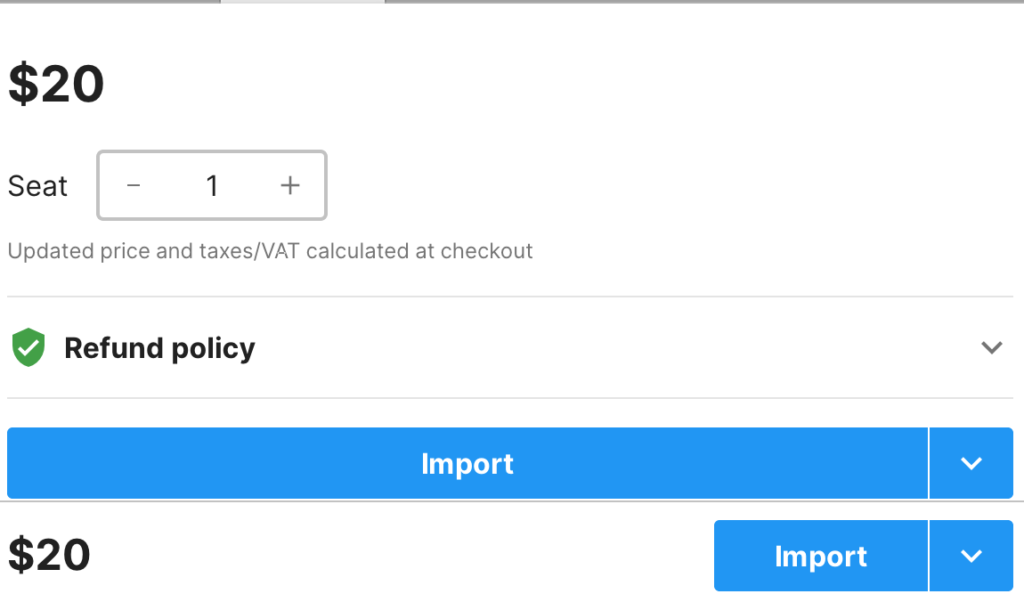
手順③ キャラクターのファイルをインポート
ここまでの手順が非常に重要です。キャラクターのファイルをインポートする前に関連ファイルを全てインポートしておかないと修正不能の意味不明なエラーに苦しめられ、最終的には最初からやり直しをしなくてはいけません。焦ってキャラクターのファイルを先にインポートしがちなのですが、そこに落とし穴があります。NecoMaidちゃんなど、アバターによっては最初にUNITYChanシェーダーなども追加しておく必要があります。
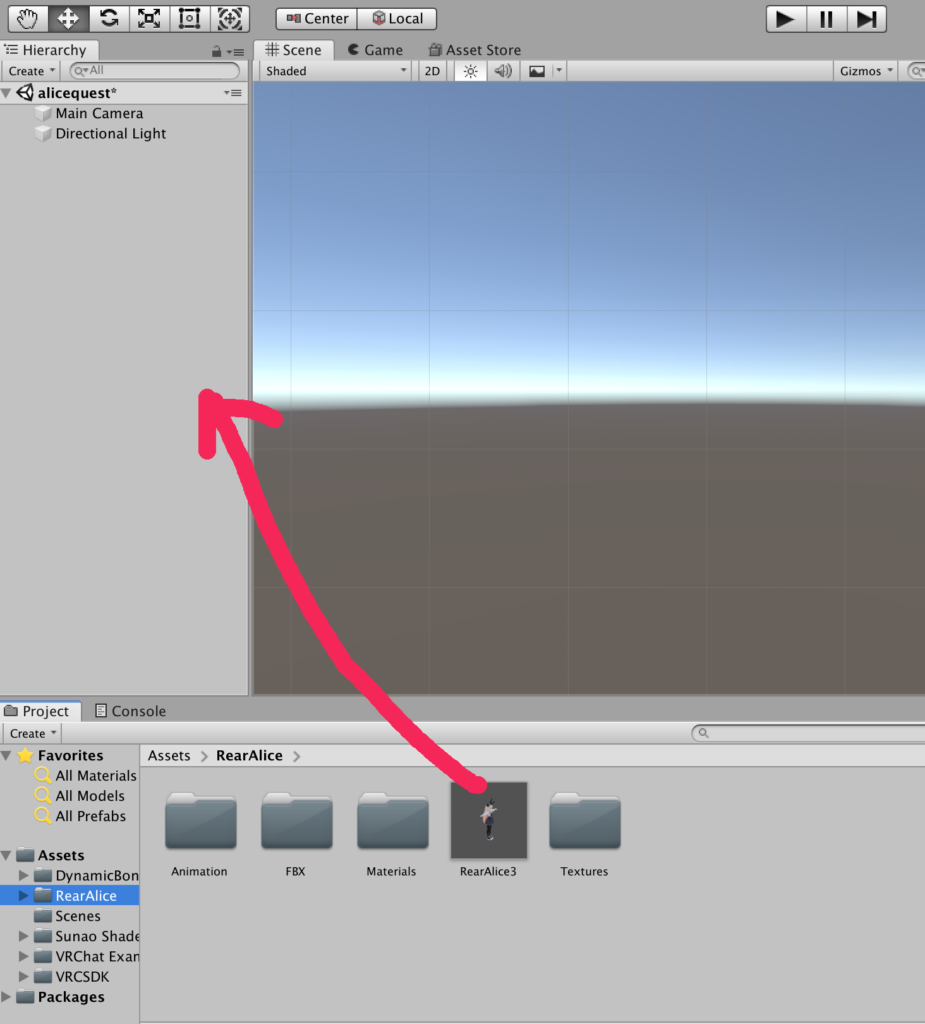
Asset → Import Package でキャラクターファイルを読み込んだあと、上記のようにドラッグアンドドロップするだけです。
編集画面にアバターの顔が見えたら、VR CHAT SDK → SHOW CONTROL PANELから先ほどインポートしたVR Chat SDKを立ち上げてbuild and publishedを押します。今回の記事では、アバターアップしようとして謎のエラーが頻発する方に向けて、アップの手順が非常に重要だということをお知らせしたいものでした。
世界すべての人を Live Rich にするウェブメディア 『デザイニスト』。美的•情操文化をデザイナーや芸術家という領域だけでなく、企業活動や生活の隅々に至るまで浸透させることを目標としています。最新カメラ情報から制作チュートリアル、香港デモ、ライフデザインに関する様々な情報をお届け!@designistJP